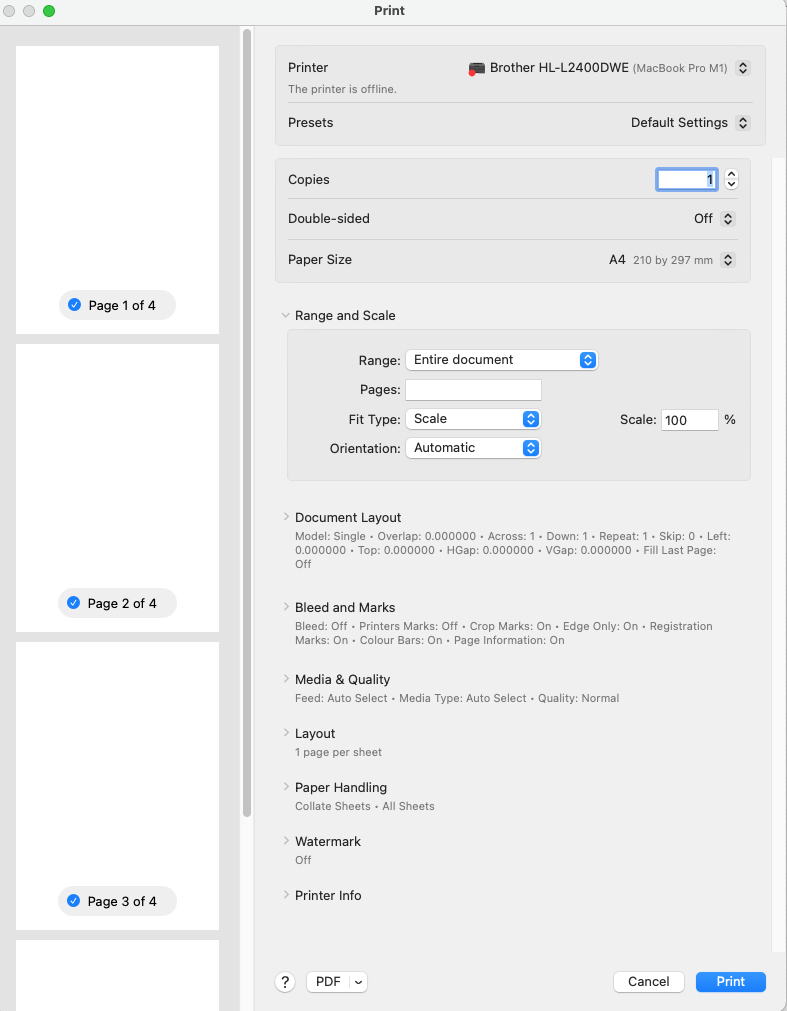Red Al
Members-
Posts
58 -
Joined
-
Last visited
Recent Profile Visitors
The recent visitors block is disabled and is not being shown to other users.
-
The misunderstanding is based on the terms that are displayed / used in the German version. Here, the spread is referred to as a “layout page”, which is of course incorrect. However, the spread or print sheet is unimportant, as the printer or manufacturer selects the width or the size of the printing press determines the the spread or print sheet. The designer does not determine the print sheet. It is the printer who determines it. This is why the feature is more confusing than helpful.
-
Yes, that may be true, but the format for a brochure or book is always referred to as A4 and not A3. Or have you ever ordered a book or brochure from a print shop and talked about A3 format and then received an A4 brochure? The print sheet only comes into effect in the print shop. Sorry if you don't understand that. It's about two different things. The format and the print sheet. With the design we are talking about the format. The design has nothing to do with the print sheet. I will not comment further.
-
In the document settings, the page size is displayed as A3 instead of A4 when facing pages are enabled. This is a clear bug: the page size should always show the actual final size (e.g., A4), not the spread. This makes working with the layout confusing and error-prone! Why is affinty always trying to reinvent the world. We've already learned everything.
-
The program palette is the most dangerous thing there is. This feature can change all documents. It’s brutal. Anyone who doesn’t know this can destroy many, many hours of work. It’s unbelievable that Affinity offers something like this. Only hardcore research saved me from this “destroyer feature.” Luckily, I only try out small things with this program. With every new task, I immediately find myself facing the “anti-intuition mountain” again, which makes my life difficult. Wow!
-
The color system in Publisher is extremely cumbersome and user-unfriendly. Get rid of the local color feature, or at least give us the option to permanently disable it or convert local colors to global ones with a right-click. Who comes up with this? Why? Every job in Publisher becomes a nerve-wracking ordeal because of it. - Changing colors in the palette and undoing: not possible - Making colors global in the document from the start: not possible - Converting local colors to global with a right-click: not possible - Newly created color names should use the color code: not possible - Pasting a colored object into a new document and having the color automatically added to the palette: not possible - Importing a custom-named color palette and having it display with that name: not possible - Exporting a document palette as an application palette: not possible - Importing a color palette as an application palette and keeping global colors: not possible - Renaming a color palette in the palette with a right-click: not possible Wow - so much isn’t possible. Everything Affinity can do isn’t needed. Everything you need, Affinity can’t do. Thanks! Please finally release an update for color management. In its current state, this software is not suitable for professional use. It’s a total mess that nobody can understand anymore.
-
Every move in Affinity Publisher ends in a problem. This is also the case when printing individual pages. No, you can't enter page 1-2 or page 1,5,6,22. That would be far too easy. Instead, you have to scroll through the print dialog on the left and click on the pages individually. Thanks for the prank. Please remove this and let us do it like everyone else. Thank you very much
-
 Red Al reacted to a post in a topic:
Master pages without individual column guides – professional layouts hardly possible
Red Al reacted to a post in a topic:
Master pages without individual column guides – professional layouts hardly possible
-
 Old Bruce reacted to a post in a topic:
Master pages without individual column guides – professional layouts hardly possible
Old Bruce reacted to a post in a topic:
Master pages without individual column guides – professional layouts hardly possible
-
It works great. It's great that you explained it to me straight away. It took me over an hour to find this unnecessary function. Thank you very much!!! But it is more logical that Affinity solves this process in the color palette: “Color to color off”. Why invent an extra button for this (again, Affinity's motto is “less is more”)?
-
When I place an image into a colored picture frame in Affinity Publisher, the background color simply disappears-this really shouldn’t happen. As a workaround, I have to use a second frame for the background color, which can cause huge problems in large documents. Why does this program work so strongly against our intuition? MacBookPro-Apple M1 Max Sequoia 15.3.2 / Affinity Publisher 2